- PC kullanıcıları olarak her zaman programları kuruyor ve kaldırıyoruz. Ve Kontrol Paneli normalde ikincisi için yeterli olmalıdır.
- Ama ya olmazsa? Yazılım artıklarını tamamen ortadan kaldırmak için en sık kullanılan yöntemler şunlardır.
- PC performans sorunlarından kaçınmak için şunları da isteyebilirsiniz: gereksiz dosyaları sil bu diskinizi karıştırır.
- Keşfedin Kaldırma Kılavuzları PC'nizi temiz ve hızlı tutmak için daha kullanışlı araçlar ve öneriler için.

Bu yazılım, yaygın bilgisayar hatalarını onaracak, sizi dosya kaybından, kötü amaçlı yazılımlardan, donanım arızasından koruyacak ve bilgisayarınızı maksimum performans için optimize edecektir. Şimdi 3 kolay adımda bilgisayar sorunlarını düzeltin ve virüsleri kaldırın:
- Restoro PC Onarım Aracını İndirin Patentli Teknolojilerle birlikte gelen (patent mevcut İşte).
- Tıklayın Taramayı Başlat PC sorunlarına neden olabilecek Windows sorunlarını bulmak için.
- Tıklayın Hepsini tamir et bilgisayarınızın güvenliğini ve performansını etkileyen sorunları gidermek için
- Restoro tarafından indirildi 0 okuyucular bu ay
Tüm bilgisayar kullanıcılarının düzenli olarak yazılım programları yüklemesi yaygın bir uygulamadır. Bildiğiniz gibi, bir parça yüklediğinizde yazılım, sabit sürücüde dosyalar oluşturur ve genellikle verimli çalışması için kayıt defteri girdileri ekler.
Programı kullandığınız ve unutmadığınız sürece, gayet iyi.
Şimdi, program kendisini bilgisayarınızdan tamamen kaldırmayabileceğinden, onu kaldırmayı seçtiğinizde sorun ortaya çıkıyor. İşte burada yazılım artıkları devreye giriyor.
Windows'ta bir programı kaldırmak için, normalde onu Denetim Masasından kaldırırız. Ne yazık ki, bu her zaman onu tamamen ortadan kaldırmaz. Sonuç olarak, sisteminiz yer kaplayan kullanılmayan dosyaları biriktirmeye devam eder.
Eski programların girişleri de Kayıt Defterinde kalabilir., bu da makinenizin performansını düşürür. Bu artıklar büyük bir tehdit oluşturmayabilir. Ancak bilgisayarınızı yavaşlatma eğilimindedirler, bu nedenle onları tutmanın bir anlamı yoktur.
Neyse ki, bu artıklardan kurtulmanıza yardımcı olabilecek çeşitli yöntemler var.
Bu kılavuzda, yazılım artıklarını tamamen kaldırmak için en sık kullanılan yöntemleri tartışacağız.
Windows 10'daki programları nasıl tamamen kaldırabilirim?
1. Yazılım artıklarını kaldırmak için üçüncü taraf yazılımı kullanın

Revo Uninstaller Pro, yazılım artıklarını etkili bir şekilde kaldırmak için ihtiyacınız olan tüm özellikleri sunan birinci sınıf bir programdır. Kaldırıcı aracı, tüm kullanıcılar ve cari hesaplar için tüm yüklü programları ve bileşenleri listeler.
Bir bağlam menüsü ve bir görünüm seçeneği ile tüm bilgileri tek bir yerde görebilirsiniz. Buna kayıt defteri girdileri, program özellikleri ve üreticinin web sitesine bağlantılar dahildir.
Revo Uninstaller Pro, Windows hizmetlerinin, dosya uzantılarının, sürücülerin, program ayarlarının ve daha fazlasının artıklarını aramada hızlı, kesin ve etkili gelişmiş algoritmalar kullanır. Ve size kolaylık sağlamak için taşınabilir bir sürüm mevcuttur.

Kaldırıcıyı Kaldır
Bu profesyonel araçla bilgisayarınızdan herhangi bir yazılımı güvenli ve tamamen kaldırın!
Siteyi ziyaret et
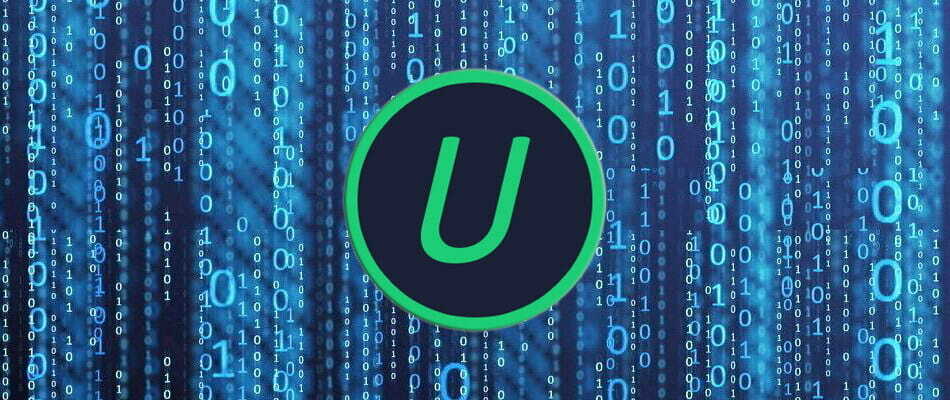
IObit Kaldırıcı bilgisayarınız için sihrini tüm istenmeyen programlarda, Windows uygulamalarında ve eklentilerde çalıştıran hızlı bir temizleyicidir. Kapsamlı kaldırma sağlamak için basitleştirilmiş bir kaldırma ve otomatik artık tarama sağlar.
Aşağıda bu yazılımın en önemli özelliklerini okuyabilirsiniz:
- Disk alanını boşaltmak ve bilgisayarın genel performansını artırmak için istenmeyen programları kaldırır
- Reklam yazılımları da dahil olmak üzere tüm kötü amaçlı programları gerçek zamanlı olarak tespit edin ve onlardan kolayca kurtulmanızı sağlar.
- Tüm program kalıntılarını otomatik olarak kaldırın
- Diğer kaldırıcılar tarafından silinemeyen inatçı artık dosyaları kaldırır
- Tüm yazılımlarınızı günceller
- Bir program kurulurken tüm sistem değişikliklerini izler

IObit Kaldırıcı
İnatçı artıkları kaldırın ve en güçlü kaldırma aracıyla Windows 10 cihazınızı silerek temizleyin.
Siteyi ziyaret et
2. Yazılım artıklarını manuel olarak kaldırın

Bu yöntem, üçüncü taraf uygulamaların kurulumunu içermediği için uygundur. Temel olarak, girişleri Kayıt Defterinden manuel olarak temizliyorsunuz.
Bununla birlikte, özen gösterilmelidir. Buradaki küçük bir hata makinenizin çalışmasını olumsuz etkileyebilir.
Not: BENyedekleme yapmak önemlidir Windows kayıt defterinden herhangi bir şeyi silmeden önce, böylece bir şeyler ters giderse, sistemi önceki durumuna geri yükleyin.
Yedekleme yapmak için silmek istediğiniz anahtara sağ tıklayın ve Dışa Aktar'ı seçin. Bu anahtarın yedeği ile bir REG dosyası kaydedecektir.
Yedekleme fikri satılmadı mı? Arkanızdayız: Windows 10 Kayıt Defterini yedeklemeden nasıl geri yükleyeceğiniz aşağıda açıklanmıştır!
2.1 Denetim Masası'nı kullanarak yazılımı kaldırın

- Açık Kontrol Paneli
- çift tıklayın programlar
- Kaldırmak istediğiniz programı seçin ve Kaldır buton. Bu programı kaldıracaktır.

Windows 10'da Denetim Masası açılmıyor mu? Çözümü bulmak için bu adım adım kılavuza bir göz atın.
2.2 Kalan dosya ve klasörleri silin

Programı başarıyla kaldırmış olsanız bile, birkaç sistem klasöründe bazı dosya parçaları kalmış olabilir.
Bunları kaldırmak için program dosyalarını ve uygulama verilerini kontrol etmeniz gerekir. Artıklar için aşağıdaki klasörleri kontrol edin.
- %program dosyaları%
- %uygulama verisi%
Olası hataları keşfetmek için bir Sistem Taraması çalıştırın

Restoro'yu indirin
PC Onarım Aracı

Tıklayın Taramayı Başlat Windows sorunlarını bulmak için.

Tıklayın Hepsini tamir et Patentli Teknolojilerle ilgili sorunları çözmek için.
Güvenlik sorunlarına ve yavaşlamalara neden olan hataları bulmak için Restoro Repair Tool ile bir PC Taraması çalıştırın. Tarama tamamlandıktan sonra onarım işlemi, hasarlı dosyaları yeni Windows dosyaları ve bileşenleriyle değiştirir.
Yukarıdaki metni arama kutusuna birer birer yazın ve enter tuşuna basın. Bu, klasörleri doğrudan açacaktır. Az önce kaldırdığınız programın adına sahip herhangi bir klasör bulursanız, silin.
Tüm gereksiz dosyalarınızı silemiyor musunuz? Bu Disk Temizleme kılavuzunu takip edin ve sürücünüzü kurtarın.
2.3 Yazılım anahtarlarını Windows Kayıt Defterinden kaldırın

- Başlat menüsünü açın, yazın regedit arama kutusuna girin ve ENTER'a basın. Kayıt Defteri Düzenleyicisi'ni başlatacak.
- Aşağıdaki tuşları tek tek yazın:
HKEY_CURRENT_USERYazılımHKEY_LOCAL_MACHINESOFTWAREHKEY_USERS.DEFAULTYazılım
- Az önce kaldırdığınız programın adını içeren bir anahtar arayın. Bir anahtar bulursanız, silin. Ayrıca kullanabilirsin CTRL+F Bu tür anahtarları aramak için

Bu işlemi gerçekleştirirken çok dikkatli olmanız gerekecektir. Sen ne zaman bir yazılım programını kaldır, çoğu durumda, kaldırıcı programı Windows Kayıt Defteri'nden kaldırmaz.
Bu, Windows Kayıt Defteri boyutunu artırır. Yazılımı tamamen kaldırmak için yapmanız gerekenler anahtarını Windows Kayıt Defterinden kaldırın.
Kayıt Defteri Düzenleyicisi'ne erişemiyorsanız, bu kılavuza göz atın ve sorunu hızla çözün.
2.4 Boş Temp Klasörü

Son adım Temp klasörünü temizlemektir. Bu, tüm geçici dosyaları içeren klasördür ve temizlenmesi güvenlidir. Klasörü boşaltmak için Başlat menüsünü açın ve aşağıdaki komutları tek tek yazın:
- %temp%
- sıcaklık
Bu Temp klasörlerini açacaktır. Şimdi onları boşaltabilirsiniz. Bazı dosyaları silerken sistem bir hata mesajı görüntülerse, onları bırakın. Dosyalar, Windows hizmetleri veya çalışan bazı yazılımlar tarafından kullanılıyor olabilir.

Yukarıdaki tüm adımları uyguladıktan sonra, bir programı makinenizde iz bırakmadan tamamen kaldırabileceksiniz.
Geçici dosyaları silemiyor musunuz? En iyi çözümler bizde.

Absolute Uninstaller, tüm yazılım artıklarını kaldırmak için kullanabileceğiniz, Windows için geliştirilmiş bir araçtır. Sonuç olarak, program, yazılımı kaldırdıktan sonra tüm gereksiz dosyaları saniyeler içinde silebilir.
Absolute Uninstaller, yazılım artıklarını kaldırmak ve bilgisayar verimliliğinizi artırmak için daha kullanıcı dostu bir yol sunar. Dahası, Absolute Uninstaller toplu kaldırmayı destekler. Bu, yalnızca tek bir tıklamayla birden fazla uygulamayı kaldırabileceğiniz anlamına gelir.
Ayrıca, hata durumunda önemli programları asla kaybetmemeniz için yedekleme yapmanızı sağlar.
⇒ Mutlak Kaldırıcıyı Alın itibaren GlarySoft
GlarySoft ayrıca çok kullanışlı Kayıt defteri onarım aracı bilgisayarları taramak, kayıt defteri çöplerini temizlemek ve kayıt defteri hatalarını düzeltmek için.
Windows Kayıt Defteri için kapsamlı ve derin analizler gerçekleştirir. Ayrıca bilgisayarın donmasına, sistem çökmelerine, kararsızlığa, mavi ekrana ve bilgisayar yavaşlamasına neden olan geçersiz girişleri veya referansları da onarır.
⇒Kayıt Defteri Onarım aracını edinin

GeekUninstaller inatçı programlarla çok iyi ilgilenir ve diğer programların kaldıramadığı programları bile kaldırabilir. Araç taşınabilir olduğundan, hareket halindeyken buggy bilgisayarları düzeltmeye yardımcı olması için bir USB'ye indirebilirsiniz.
Araç, derin tarama gerçekleştirir ve tüm gereksiz dosyaları ve diğer yazılım artıklarını kaldırır. Ayrıca verimli bir kullanıcı arayüzü ve anında başlatma özelliğine sahiptir. GeekUninstaller hem temiz kaldırma hem de zorunlu kaldırma sunar.
⇒ GeekUninstaller'ı edinin
Manuel yöntemlerle karşılaştırıldığında, üçüncü taraf programların kullanımı daha kolay, daha hızlı ve daha güvenlidir. Ayrıca, kayıt defteri girdilerini ve üreticinin web sitesine olan bağlantıyı bile görmenizi sağlayan kolay bir arayüz ile birlikte gelirler.
Yukarıda açıklanan yöntemlerden herhangi birini kullandınız mı? Aşağıdaki yorumlar bölümünde deneyiminizi bizimle paylaşmaktan çekinmeyin. Ayrıca, aklınıza takılan tüm soruları oraya bırakın, biz de mutlaka bir göz atalım.
 Hala sorun mu yaşıyorsunuz?Bunları bu araçla düzeltin:
Hala sorun mu yaşıyorsunuz?Bunları bu araçla düzeltin:
- Bu PC Onarım Aracını İndirin TrustPilot.com'da Harika olarak derecelendirildi (indirme bu sayfada başlar).
- Tıklayın Taramayı Başlat PC sorunlarına neden olabilecek Windows sorunlarını bulmak için.
- Tıklayın Hepsini tamir et Patentli Teknolojilerle ilgili sorunları çözmek için (Okuyucularımıza Özel İndirim).
Restoro tarafından indirildi 0 okuyucular bu ay
Sıkça Sorulan Sorular
Programların geride bıraktığı kayıt defteri girdileri de dahil olmak üzere artıkları kaldırmak için yukarıdaki listeden bir üçüncü taraf kaldırıcı kullanın. Bunları da kullanabilirsiniz Windows kayıt defterindeki değişiklikleri izlemek için araçlar.
Bunu takip edebileceğiniz birkaç kolay adım var kayıt defteri anahtarlarını silerken hataları düzeltin.
Kalan dosyalar yükleme yolunda, Belgeler veya AppData klasörlerinde olabilir. Artıkları otomatik olarak silmek için en iyi kaldırma yazılımı.
![Windows 10 için en iyi 7 kayıt defteri temizleme aracı [2021 Kılavuzu]](/f/ba77306e1763a48f5c3f3f413dd018f4.jpg?width=300&height=460)
![Windows 10'da Windows.old klasörünü silin [NASIL YAPILIR]](/f/358a8c80f2349474ece602d3860d487e.jpg?width=300&height=460)
